- 系统
- 教程
- 软件
- 安卓
时间:2017-05-27 来源:u小马 访问:次
在使用win10纯净电脑的过程中,我们常常会碰到多个账户的情况,于是这时候我们就得删除几个,那么win10纯净系统如何删除用户帐户?不知道的朋友赶紧来看看小编整理的win10纯净系统删除用户帐户教程吧!
方法/步骤:
1、按下win+R键打开运行,然后输入lusrmgr.msc按下回车。
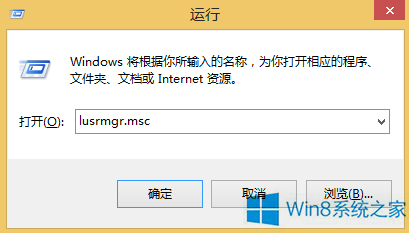
2、进入本地用户和组窗口之后,在左侧面板的用户上左键点击。
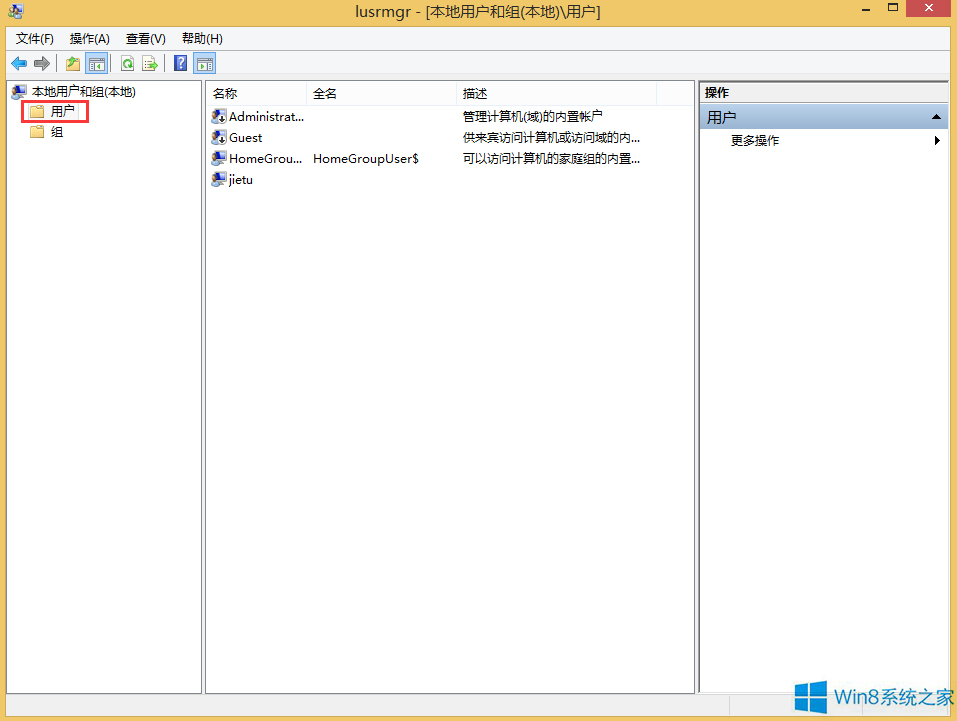
3、找到你建立的帐户名,右击选择删除。
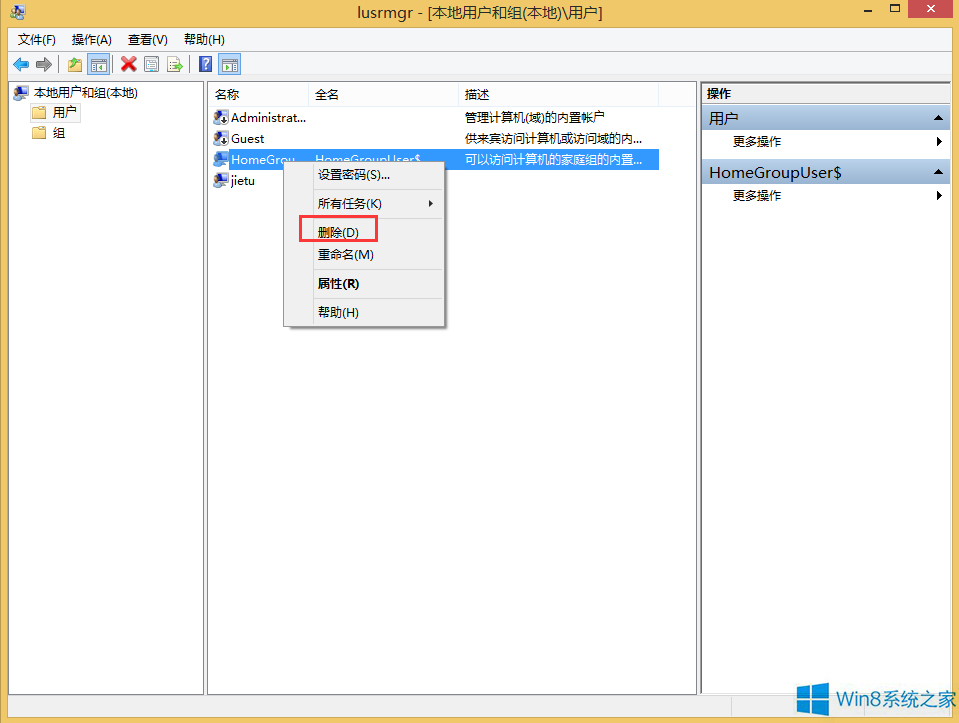
4、你也可以把管理员账号进行更名,用管理员登陆。方法也是右击管理员账户选择重命名。
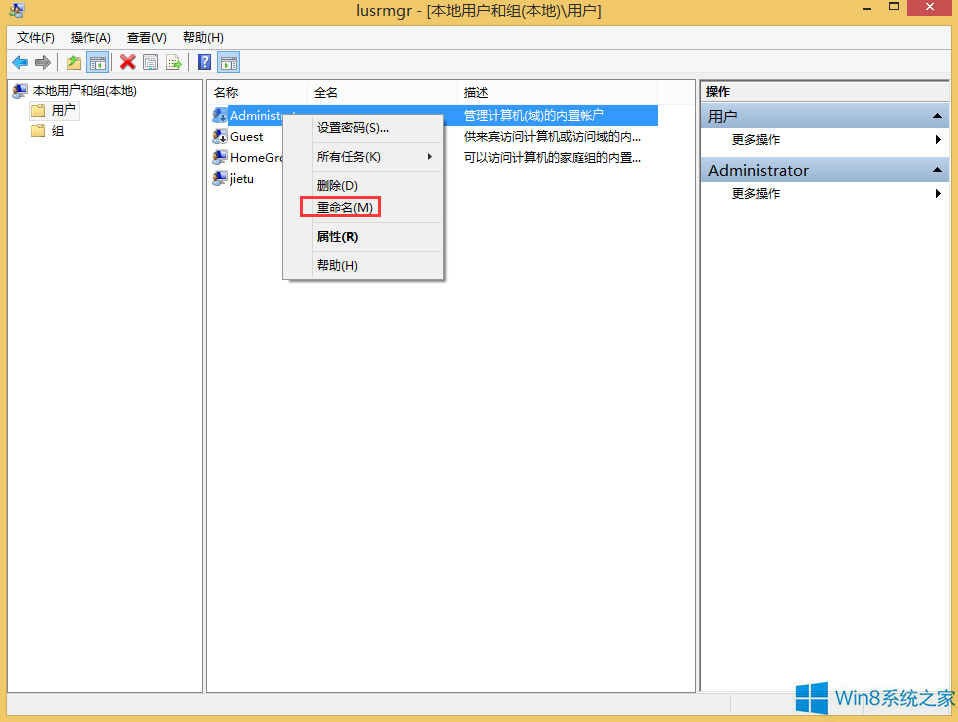
注意事项:切记Administrator帐户不能删除!
win10纯净系统如何删除用户帐户的教程就讲到这里了,是不是很简单,我们只需要在运行里面输入lusrmgr.msc在回车,之后在弹出来的框中左击用户,最后我们就可以看到系统的所有用户账户了,我们只需要选中它右击即可对其删除。更多精彩教程请关注win10com官网是国内领先的windows 10中文网站。





